我们在操作电脑的时候,经常会遇到电脑蓝屏的情况,但是却很少遇到指针引用蓝屏的问题。很多用户找不到问题所在。为此,本期小编为大家整理了Win11通过指针修复错误引用的方法。如果您有兴趣,请去看看。

Win11通过指针修复错误引用的方法:
1.以安全模式启动
1. 单击任务栏中的Windows/开始图标,然后选择电源图标。
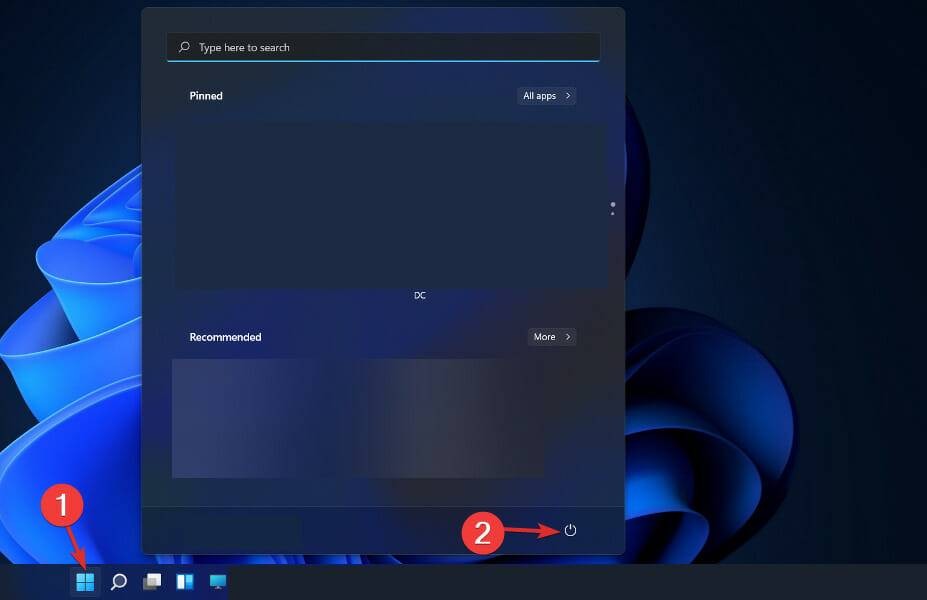
2. 按住键盘上的Shift 键,然后单击“立即重新启动”选项。
3. 您将被重定向到下面的菜单,您可以在其中选择故障排除和高级选项。
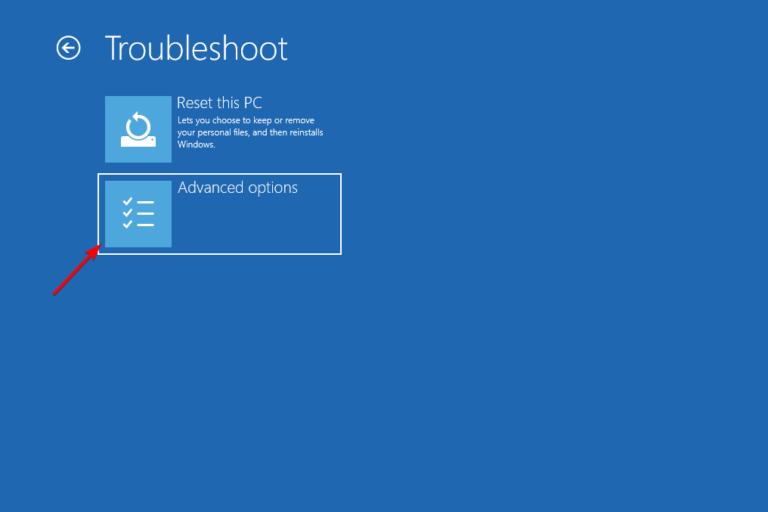
4. 单击“启动修复”,如果出现,请单击“重新启动”按钮。
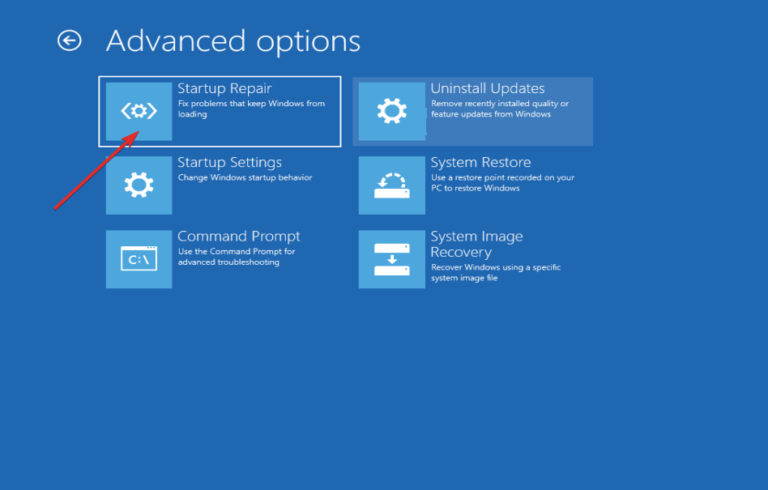
5. 重新启动计算机后,按键盘上的4 键导航至以下屏幕上的相关选项。结果,机器将因下一步进入安全模式环境。
2.更新设备驱动程序
1. 按Windows + I 键启动设置界面,导航至左侧面板并选择Windows Update。现在从右侧选择高级选项,如下所示。

2. 接下来,单击“其他选项”部分下的“可选更新”。
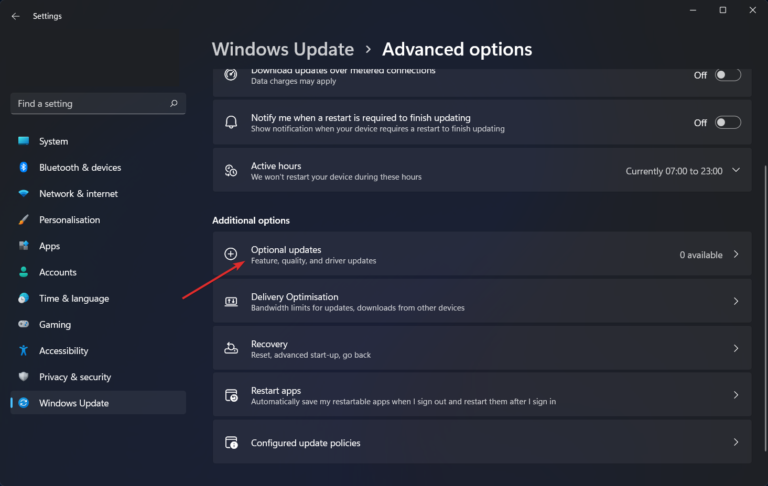
3. 从出现的下拉菜单中选择驱动程序更新,然后选择显示的所有驱动程序更新,最后单击下载并安装按钮完成该过程。我现在不需要安装任何额外的更新。
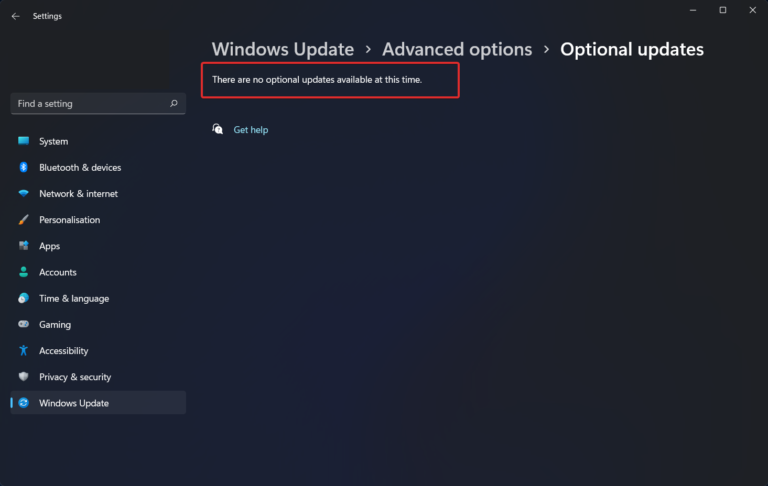
4. 虽然Windows经常负责驱动程序更新,但如果遇到问题,您可以手动搜索更新。我们强烈建议使用DriverFix 等专业程序来自动扫描过时的驱动程序并节省一些时间。
3.运行SFC扫描
1. 要打开命令提示符界面,您需要按Windows,然后按S 输入cmd。最后,右键单击顶部结果并选择以管理员身份运行。
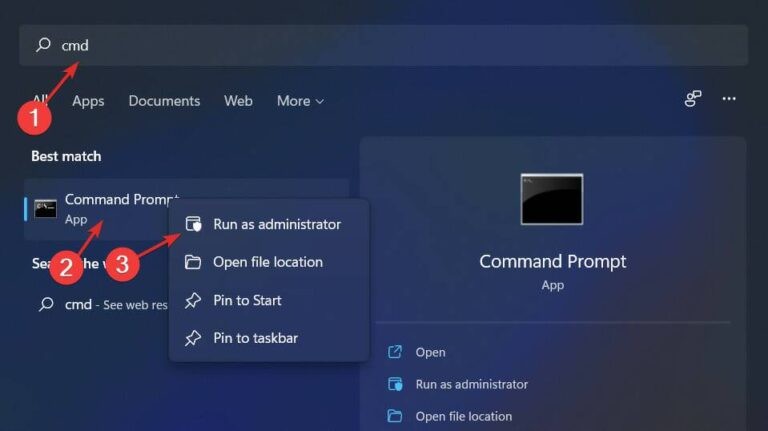
2. 现在键入或复制粘贴以下命令(如下所示)并让它运行:sfc /scannow
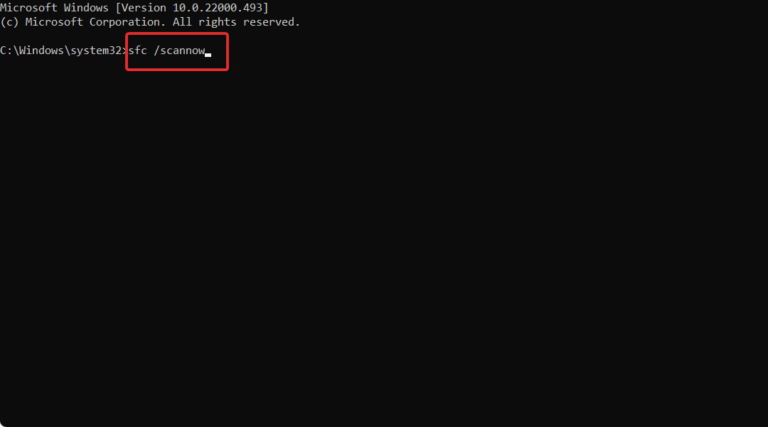
推荐win11相关教程:Win11检测不到nvidia显卡的解决方法
以上是小编给大家分享的Win11通过指针修复错误引用的方法。如果您想了解更多,请关注本站。小编将持续为您更新更多相关攻略。
上一篇:梦幻西游手游藏宝阁手续费是多少
下一篇:最后一页